- ผู้เขียน Abigail Brown [email protected].
- Public 2023-12-17 07:03.
- แก้ไขล่าสุด 2025-01-24 12:26.
ต้องรู้
- ด้วยรหัสผลิตภัณฑ์: เริ่ม > การตั้งค่า > อัปเดตและความปลอดภัย >การเปิดใช้งาน และเลือก เปลี่ยนรหัสผลิตภัณฑ์ หรือ อัปเดตรหัสผลิตภัณฑ์.
- ด้วยใบอนุญาตดิจิทัล: ลงชื่อเข้าใช้ Windows ในฐานะผู้ดูแลระบบ เชื่อมต่ออินเทอร์เน็ต และลงชื่อเข้าใช้บัญชี Microsoft ของคุณ
- อย่าลืมเชื่อมโยงบัญชี Microsoft ของคุณกับใบอนุญาตดิจิทัล ในกรณีที่คุณจำเป็นต้องติดตั้ง Windows ใหม่
บทความนี้อธิบายวิธีเปิดใช้งาน Windows 10 แม้ว่าคุณจะสามารถใช้ Windows 10 ได้โดยไม่ต้องเปิดใช้งาน แต่คุณจะไม่สามารถใช้ประโยชน์จากคุณลักษณะต่างๆ ของ Windows ได้อย่างเต็มที่จนกว่าคุณจะดำเนินการ
บรรทัดล่าง
หากไม่ได้เปิดใช้งานการติดตั้ง Windows คุณจะไม่สามารถใช้ Windows Defender Security Center ซึ่งจะทำให้คอมพิวเตอร์ของคุณปลอดภัยจากไวรัสและมัลแวร์อื่นๆ หากคุณติดตั้ง Windows ใหม่บนพีซีของคุณ คุณอาจต้องเปิดใช้งานด้วยรหัสผลิตภัณฑ์หรือใบอนุญาตดิจิทัล หากคุณเพิ่งติดตั้ง Windows ใหม่ คุณสามารถใช้รหัสผลิตภัณฑ์เดิมเพื่อเปิดใช้งานใหม่หรือใช้ใบอนุญาตดิจิทัลเดียวกันได้หากเชื่อมโยงกับบัญชี Microsoft ของคุณ
คุณจะรู้ได้อย่างไรว่า Windows 10 เปิดใช้งานอยู่
หากต้องการดูว่าการติดตั้ง Windows 10 ของคุณเปิดใช้งานอยู่หรือไม่ ให้ไปที่ เริ่ม > การตั้งค่า > อัปเดตและความปลอดภัย จากนั้นเลือกแท็บ Activation ดูในส่วนการเปิดใช้งานภายใต้ Windows
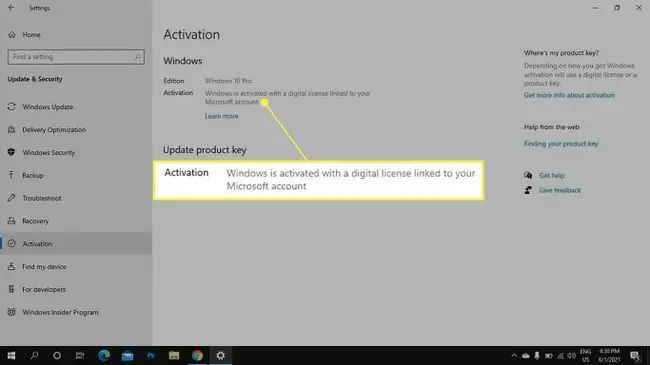
วิธีเปิดใช้งาน Windows 10 ด้วยรหัสผลิตภัณฑ์
หากคุณซื้อสำเนาของ Windows 10 จากผู้ค้าปลีก สำเนานั้นควรมาพร้อมกับรหัสผลิตภัณฑ์ 25 อักขระ หากคุณไม่ได้ป้อนเมื่อติดตั้ง Windows ครั้งแรก คุณสามารถเปิดใช้งาน Windows ด้วยรหัสผลิตภัณฑ์โดยทำตามขั้นตอนเหล่านี้:
คุณต้องลงชื่อเข้าใช้ Windows ในฐานะผู้ดูแลระบบและเชื่อมต่ออินเทอร์เน็ตเพื่อเปิดใช้งาน Windows 10
-
เลือกเมนูเริ่มของ Windows จากนั้นเลือก การตั้งค่า.

Image -
เลือก อัปเดตและความปลอดภัย.

Image -
เลือก Activation ในแถบด้านข้างทางซ้าย จากนั้นเลือก เปลี่ยนรหัสผลิตภัณฑ์ หรือ อัปเดตรหัสผลิตภัณฑ์.

Image -
ป้อนรหัสผลิตภัณฑ์แล้วเลือก ถัดไป.

Image รหัสผลิตภัณฑ์อาจอยู่ในกล่องหรือข้อมูลการสั่งซื้อของคุณหากคุณซื้อทางออนไลน์
วิธีเปิดใช้งาน Windows 10 ด้วยใบอนุญาตดิจิทัล
ใบอนุญาตดิจิทัล Windows 10 ของคุณผูกติดอยู่กับคอมพิวเตอร์ของคุณ และจะเปิดใช้งานทันทีที่คุณเชื่อมต่ออินเทอร์เน็ตและลงชื่อเข้าใช้บัญชี Microsoft ของคุณในฐานะผู้ดูแลระบบ หากคุณกำลังติดตั้ง Windows ใหม่ ให้เลือก ฉันไม่มีรหัสผลิตภัณฑ์ ระหว่างการตั้งค่า
หาก Windows ไม่เปิดใช้งานโดยอัตโนมัติ ให้ไปที่ เริ่ม > การตั้งค่า > อัปเดตและความปลอดภัย> Activation และเลือก Troubleshoot ใต้ส่วน Windows (ไม่ใช่ตัวเลือก Troubleshoot ในแถบด้านข้างทางซ้าย) เครื่องมือแก้ปัญหาจะแนะนำคุณตลอดกระบวนการลงชื่อเข้าใช้บัญชี Microsoft และคุณจะถูกขอให้เลือกคอมพิวเตอร์ที่เชื่อมโยงกับใบอนุญาตดิจิทัลของคุณ ทำเครื่องหมายที่ช่อง นี่คืออุปกรณ์ที่ฉันใช้อยู่ตอนนี้ แล้วเลือก เปิดใช้งาน
หากคุณเปลี่ยนส่วนประกอบฮาร์ดแวร์ของคอมพิวเตอร์ ให้เลือก ฉันเพิ่งเปลี่ยนฮาร์ดแวร์บนอุปกรณ์นี้ เมื่อคุณมีตัวเลือก
เพิ่มบัญชี Microsoft ลงใน Windows 10
คุณควรเชื่อมโยง Windows 10 ที่เปิดใช้งานของคุณกับบัญชี Microsoft หากคุณตัดสินใจที่จะติดตั้ง Windows ใหม่ ด้วยวิธีนี้ คุณสามารถเปิดใช้งานระบบปฏิบัติการของคุณอีกครั้งโดยเพียงแค่ลงชื่อเข้าใช้ หากคุณข้ามขั้นตอนนี้ระหว่างการตั้งค่า ให้ไปที่ Start > Settings >อัปเดตและความปลอดภัย > การเปิดใช้งาน และเลือก เพิ่มบัญชี
เพื่อให้แน่ใจว่าบัญชี Microsoft ของคุณเชื่อมโยงอยู่ ให้เข้าสู่ระบบ Windows ในฐานะผู้ดูแลระบบ ไปที่ Start > Settings >Accounts และเลือก Your info ในแถบด้านข้างทางซ้าย หากคุณเห็นที่อยู่อีเมลภายใต้ User แสดงว่าสำเนา Windows 10 ของคุณเชื่อมต่อกับบัญชี Microsoft ที่เชื่อมโยงกับอีเมลนั้น
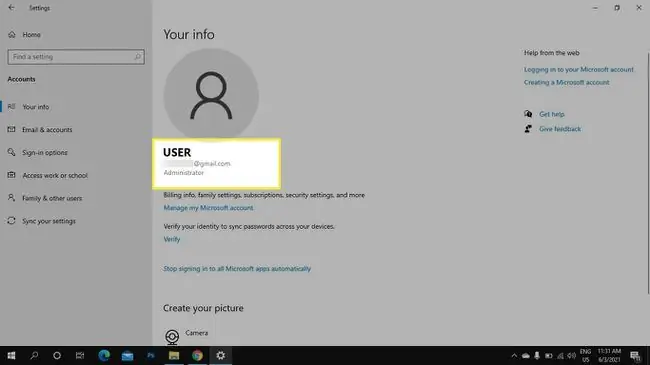
ฉันจะเปิดใช้งาน Windows 10 ฟรีได้อย่างไร
ในการเปิดใช้งาน Windows 10 คุณต้องมีใบอนุญาตดิจิทัลหรือรหัสผลิตภัณฑ์ บางเว็บไซต์เสนอคีย์ผลิตภัณฑ์และใบอนุญาตฟรี แต่การใช้บริการดังกล่าวถือเป็นการละเมิดลิขสิทธิ์และผิดกฎหมายทางเทคนิคอย่างไรก็ตาม หากคุณใช้ Windows เวอร์ชันเก่า คุณอาจอัปเกรดเป็น Windows 10 ได้ฟรี
คำถามที่พบบ่อย
ฉันจะกำจัดข้อความลายน้ำ "เปิดใช้งาน Windows" บนหน้าจอของฉันได้อย่างไร
วิธีที่ดีที่สุดในการกำจัดลายน้ำ Activate Windows คือการเปิดใช้งานระบบปฏิบัติการของคุณโดยใช้วิธีการใดวิธีการหนึ่งข้างต้น หากคุณยังไม่พร้อมที่จะเปิดใช้งาน Windows 10 มีวิธีแก้ไขปัญหาเฉพาะหน้าเพื่อกำจัดลายน้ำ มีการลบลายน้ำออนไลน์ แต่ทำวิจัยของคุณเพื่อให้แน่ใจว่าคุณใช้เครื่องมือที่มีชื่อเสียงเท่านั้นและไม่ใช่เครื่องมือที่ออกแบบมาเพื่ออำนวยความสะดวกในการละเมิดลิขสิทธิ์ อีกวิธีหนึ่งคือไปที่แผงควบคุม Windows ของคุณและค้นหาส่วน ความง่ายในการเข้าถึง ตั้งค่าโหมดการดูเป็น ไอคอนขนาดใหญ่ จากนั้นเลือก ทำให้คอมพิวเตอร์ดูง่ายขึ้น เลื่อนลงมาและทำเครื่องหมายถูกข้าง Remove ภาพพื้นหลัง (ถ้ามี)
คุณเปิดใช้งาน Windows 7 อย่างไร
สำหรับ Windows 7 จากปุ่ม Start คลิกขวา Computer และเลือก Properties> เปิดใช้งาน Windows Now > เปิดใช้งาน Windows Online Now ป้อนรหัสผ่านผู้ดูแลระบบของคุณหากได้รับแจ้ง จากนั้นป้อนรหัสผลิตภัณฑ์ Windows 7 ของคุณ คุณยังสามารถเปิดใช้งาน Windows 7 ทางโทรศัพท์ได้อีกด้วย เมื่อคุณถึง เปิดใช้งาน Windows ทันที เลือก แสดงวิธีเปิดใช้งานอื่นให้ฉันดู ป้อนรหัสผลิตภัณฑ์ เลือก ถัดไป จากนั้นเลือก ใช้ระบบโทรศัพท์อัตโนมัติ ค้นหาตำแหน่งของคุณและใช้หมายเลขที่เหมาะสมเพื่อเปิดใช้งานโทรศัพท์อัตโนมัติให้เสร็จสมบูรณ์
คุณเปิดใช้งาน Windows 8.1 อย่างไร
ป้อน " PC Settings" ในช่อง Start จากนั้นเลือก PC Settings เลือก เปิดใช้งาน Windows ป้อนรหัสผลิตภัณฑ์ของคุณและปฏิบัติตามคำแนะนำ หากคุณไม่มีการเชื่อมต่ออินเทอร์เน็ตหลังจากคลิก เปิดใช้งาน Windows ให้เลือก ติดต่อฝ่ายสนับสนุนลูกค้าค้นหาหมายเลขที่เหมาะสมสำหรับพื้นที่ของคุณ จากนั้นโทรเพื่อเข้าสู่ระบบการเปิดใช้งานอัตโนมัติ






